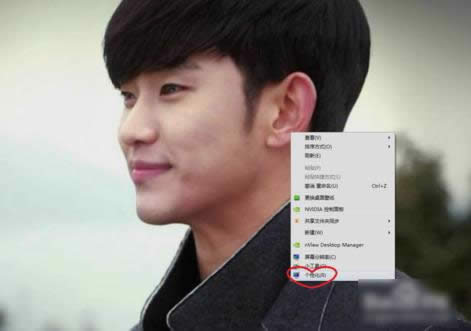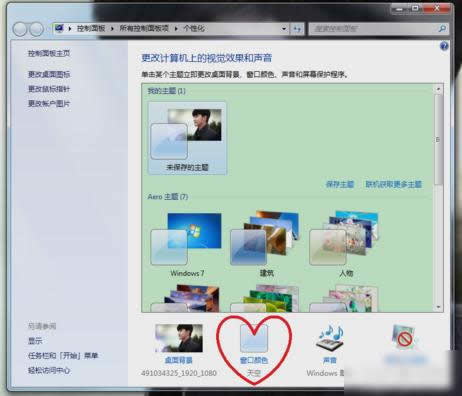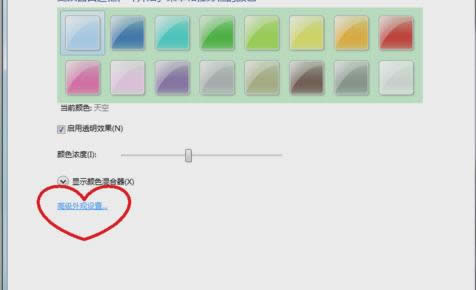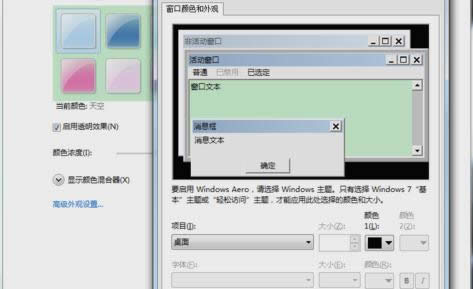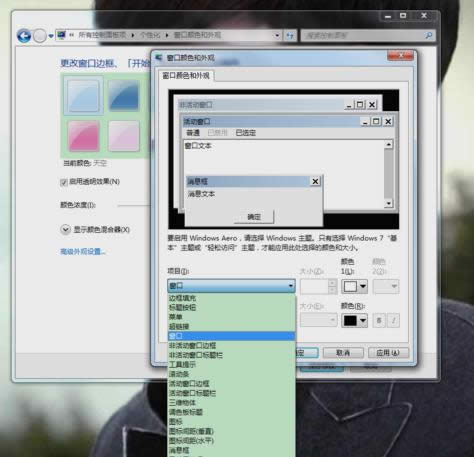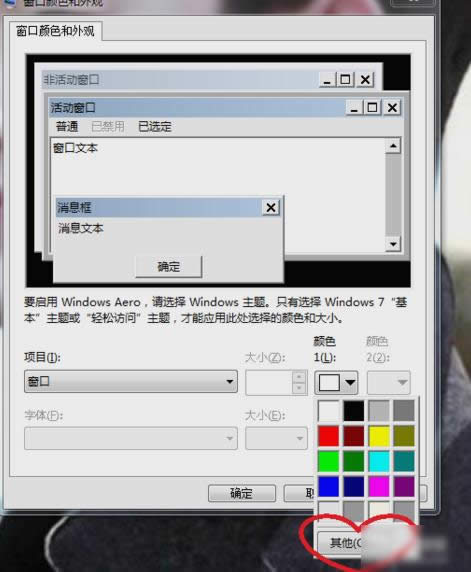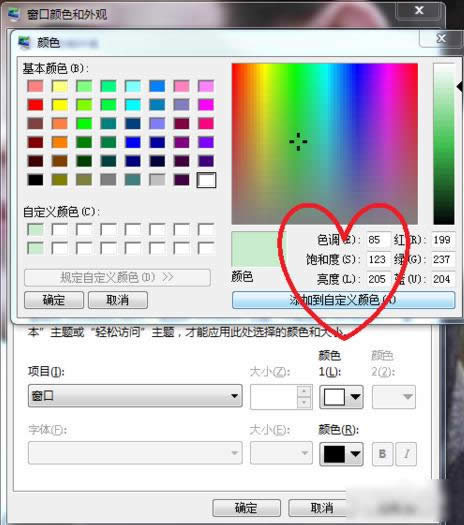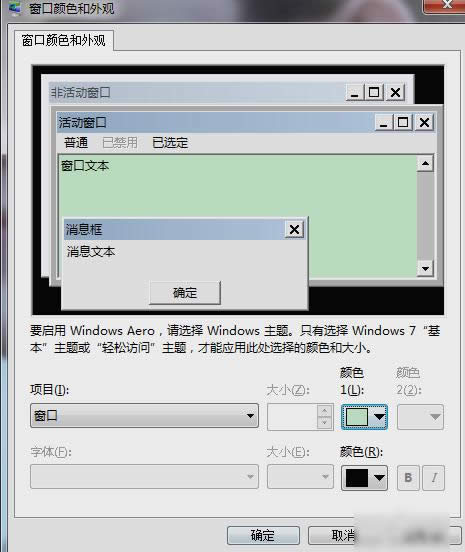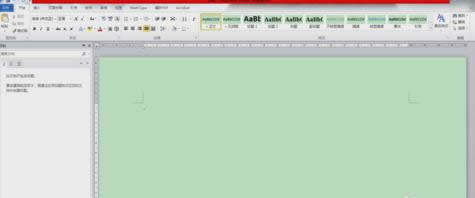护眼色,本文教您怎样给win7设置护眼色
发布时间:2021-11-17 文章来源:深度系统下载 浏览:
|
Windows 7,中文名称视窗7,是由微软公司(Microsoft)开发的操作系统,内核版本号为Windows NT 6.1。Windows 7可供家庭及商业工作环境:笔记本电脑 、平板电脑 、多媒体中心等使用。和同为NT6成员的Windows Vista一脉相承,Windows 7继承了包括Aero风格等多项功能,并且在此基础上增添了些许功能。 最近有小伙伴问小编我怎么把电脑设置成护眼色,他的电脑是win7系统的。在看到这个私信的时候,小编的心情是激动的。因为小编正好想写一篇关于护眼色的文章呢。那么接下来小编就来给你们说说怎么帮win7电脑设置护眼色。 小伙伴们,我们在使用电脑的时候,一般都是根据自己的适应度调整电脑的屏幕亮度那些,但是要怎么把电脑设置成护眼色呢?不要方,接下来小编就来教教你们怎么把win7电脑设置成护眼色。 首先,鼠标右键点击桌面,然后点击个性化。
护眼色载图1 然后在下面找到并点击“窗口颜色”。
win7设置成护眼色载图2 然后再点“高级外观设置”。
护眼色载图3
win7设置成护眼色载图4 然后在点击栏目之后,找到并点击“窗口”
win7载图5 选了之后,再点颜色,再选“其他”。
设置护眼色载图6 然后在里面设置“色调:85 饱和度:123 亮度:205”,再点“添加到自动以颜色”
护眼色载图7 最后再点确定就大功告成啦~~~~。
win7设置成护眼色载图8
设置护眼色载图9 Windows 7简化了许多设计,如快速最大化,窗口半屏显示,跳转列表(Jump List),系统故障快速修复等。Windows 7将会让搜索和使用信息更加简单,包括本地、网络和互联网搜索功能,直观的用户体验将更加高级,还会整合自动化应用程序提交和交叉程序数据透明性。 |
相关文章
本类教程排行
系统热门教程
本热门系统总排行